Vytvoření nebo úprava toku obchodního procesu
Toto téma se vztahuje na Dynamics 365 Customer Engagement (on-premises). Pokud jste online uživatel, nahlédněte do tématu Vytvoření toku obchodního procesu pro standardizaci procesů v dokumentaci k Power Automate.
Toto téma ukazuje, jak vytvořit tok obchodního procesu pomocí aplikace Dynamics 365 Customer Engagement (on-premises). Další informace o tom, proč používáte toky obchodního procesu, naleznete v tématu Přehled toků obchodního procesu. Informace o vytváření toku mobilní úlohy naleznete v tématu Vytvoření toku mobilní úlohy.
Když uživatel spustí tok obchodního procesu, fáze a kroky procesu se zobrazí v panelu procesu v horní části formuláře:
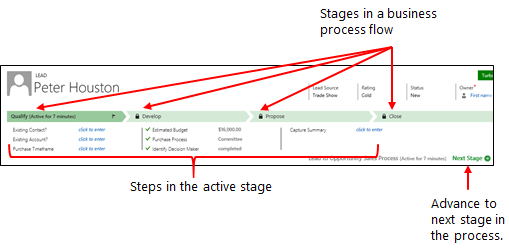
Aplikace Dynamics 365 Customer Engagement (on-premises) se dodává s několika toky obchodního procesu připravenými k použití pro běžné obchodní situace. Přidejte je do svého systému a používejte je beze změny, nebo je upravte tak, aby vyhovovaly potřebám vašeho podnikání. Postup přidání toků obchodního procesu připravených k použití naleznete v tématu Přidání obchodních procesů připravených k použití.
Vytvoření toku obchodního procesu
Zkontrolujte, zda máte roli zabezpečení Správce systému nebo Úpravce systému nebo ekvivalentní oprávnění.
Otevřete Průzkumníka řešení.
V levém navigačním podokně vyberte Procesy.
Na panelu nástrojů Akce klepněte na tlačítko Nový.
V dialogovém okně Vytvořit proces vyplňte požadovaná pole:
Zadejte název procesu. Název procesu nemusí být jedinečný, ale by měl být smysluplný pro osoby, které musí tento proces vybrat. Následující položky můžete později změnit.
V seznamu Kategorie vyberte položku Tok obchodního procesu.
Po vytvoření procesu nelze kategorii změnit.
V seznamu Entita vyberte entitu, na níž chcete proces založit.
Entity, jež vyberete, ovlivňují dostupná pole kroků, která lze do první fáze toku procesu přidat. Pokud nenajdete entitu, kterou chcete, přesvědčte se, zda entita má v definici entity nastavenu možnost toky obchodního procesu (pole budou vytvořena). Tuto vlastnost nelze změnit po uložení procesu.
Vyberte OK.
Vytvoří se nový proces a otevře se návrhář toku obchodního procesu s jednou již vytvořenou fází.
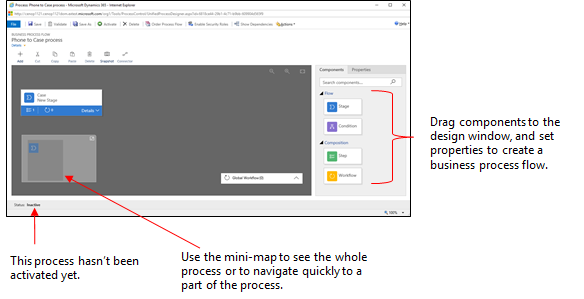
Přidání fází. Pokud uživatelé přechází z jedné obchodní fáze do další v rámci procesu:
Přetáhněte součást Fáze z karty Součásti a umístěte ji na znaménko + v návrháři.
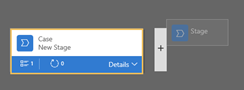
Chcete-li nastavit vlastnosti pro fázi, klikněte na fázi a nastavte vlastnosti na kartě Vlastnosti na pravé straně obrazovky:
Zadejte zobrazovaný název.
V případě potřeby vyberte kategorii pro fázi. Kategorie (jako například Zařadit nebo Vytvořit) se objeví jako dvojitá šipka na panelu procesu.
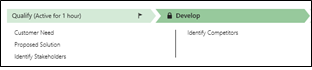
Po dokončení změny vlastností klikněte na tlačítko Použít.
Přidání kroků k fázi. Chcete-li zobrazit kroky ve fázi, klikněte na tlačítko Podrobnosti v pravém dolním rohu fáze. Chcete-li přidat další kroky:
Přetáhněte součást Krok do fáze z karty Součásti.
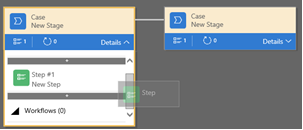
Klikněte na krok a nastavte vlastnosti na kartě Vlastnosti:
Zadejte zobrazovaný název kroku.
Pokud chcete, aby uživatelé zadávali data pro dokončení kroku, vyberte příslušné pole z rozevíracího seznamu.
Vyberte Vyžadováno a uživatelé budou muset vyplnit pole pro dokončení kroku před přechodem do další fáze procesu.
Až budete hotovi, vyberte Použít.
Přidání větve (podmínky) k procesu. Chcete-li přidat podmínku větvení:
Přetáhněte součást Podmínka z karty Součásti na znaménko + mezi dvěma fázemi.

Klikněte na podmínku a nastavte vlastnosti na kartě Vlastnosti. Další informace o vlastnostech větvení naleznete v části Zlepšení toků obchodního procesu pomocí větvení. Po dokončení nastavení vlastností pro podmínku klikněte na tlačítko Použít.
Přidání pracovního postupu. Chcete-li vyvolat pracovní postup:
Přetáhněte součást Pracovní postup z karty Součásti do fáze nebo do položky Globální pracovní postup v návrháři. Kam ji přidáte, to závisí na následujícím:
Přetáhněte ji do fáze, pokud chcete spustit pracovní postup při vstupu do fáze nebo při jejím opuštění. Součást pracovního postupu musí být založena na stejné primární entitě jako fáze.
Přetáhněte ji do položky globálního pracovního postupu, pokud chcete spustit pracovní postup při aktivaci procesu nebo při archivaci procesu (při změně stavu na Dokončeno nebo Přerušeno). Součást pracovního postupu musí být založena na stejné primární entitě jako proces.
Klikněte na pracovní postup a nastavte vlastnosti na kartě Vlastnosti:
Zadejte zobrazovaný název.
Umožňuje vybrat, kdy by měl být pracovní postup spuštěn.
Vyhledejte stávající aktivní pracovní postup na vyžádání, který odpovídá entitě fáze, nebo kliknutím na tlačítko Nový vytvořte nový pracovní postup.
Až budete hotovi, vyberte Použít.
Další informace o pracovních postupech naleznete v části Procesy pracovního postupu.
Chcete-li ověřit tok obchodního procesu, klikněte na tlačítko Ověřit na panelu akcí.
Chcete-li uložit proces jako koncept a nadále na něm pracovat, klikněte na tlačítko Uložit na panelu akcí.
Důležité
Dokud je proces ve stavu konceptu, uživatelé ho nebudou moci použít.
Chcete-li proces aktivovat a zpřístupnit jej svému týmu, klikněte na tlačítko Aktivovat na panelu akcí.
Abyste měli kontrolu, kdo může vytvářet, číst, aktualizovat nebo odstraňovat instance toku obchodního procesu, vyberte Upravit role zabezpečení na panelu nástrojů vývojáře. Například u procesů souvisejících se službami můžete zástupcům služeb zákazníkům poskytnout úplný přístup, aby mohli měnit instanci toku obchodního procesu, ale prodejním zástupcům můžete poskytnout přístup jen pro čtení, takže budou moci monitorovat poprodejní činnosti pro své zákazníky.
Na obrazovce role zabezpečení vyberte název role pro otevření informační stránky role zabezpečení. Vyberte kartu toky obchodního procesu a potom přiřaďte příslušná oprávnění toku obchodního procesu pro roli zabezpečení.
Poznámka:
Ve výchozím nastavení má k novým tokům obchodního procesu přístup pouze uživatel s rolemi zabezpečení Správce systému a Úpravce systému.
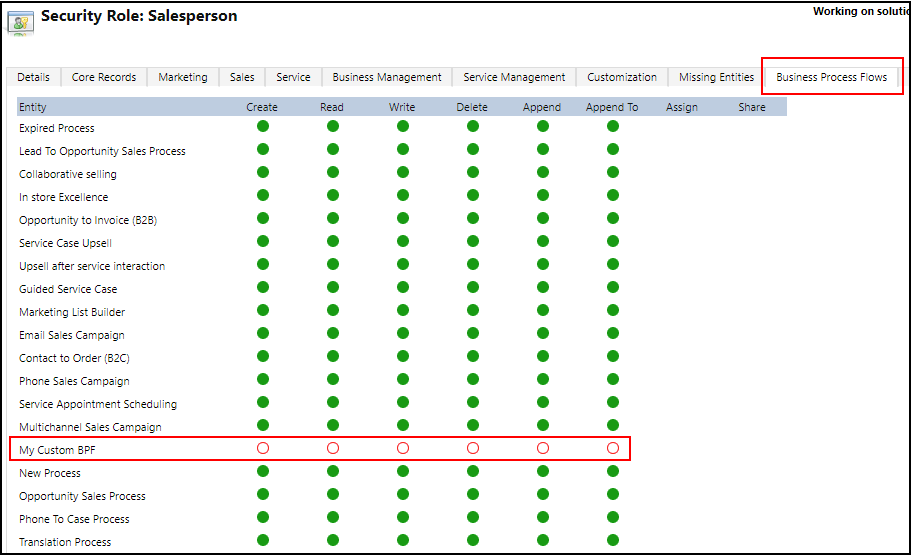
Určete oprávnění výběrem vhodných přepínačů a klepnutím na tlačítko Uložit. Další informace o oprávněních naleznete v tématu oprávnění toku obchodního procesu.
Dále nezapomeňte přiřadit roli zabezpečení odpovídajícím uživatelům ve vaší organizaci.
Tip
Zde je několik tipů, které mějte na paměti při práci s vaším tokem úloh v okně návrháře:
- Chcete-li vytvořit snímek všeho v okně toku obchodního procesu, klikněte na tlačítko Snímek na panelu akcí. To je užitečné, pokud například chcete sdílet proces a obdržet k němu komentáře od člena týmu.
- Chcete-li rychle přejít k různým částem procesu, použijte miniaturní mapu. To je užitečné, pokud máte složitý proces, který se nevejde na obrazovku.
- Chcete-li přidat popis pro obchodní proces, klikněte na tlačítko Podrobnosti pod názvem procesu v levém rohu okna toku obchodního procesu. Můžete použít až 2000 znaků.
Úprava toku obchodního procesu
Abyste mohli upravit toky obchodního procesu toky, otevřete průzkumníka řešení, vyberte Procesya potom vyberte Tok obchodního procesu ze seznamu procesů, které chcete upravit.
Když vyberete název toku obchodního procesu, který chcete upravit, ze seznamu procesů, otevře se v návrháři, kde můžete provést všechny aktualizace, jaké chcete. Rozbalte Podrobnosti pod názvem procesu, přejmenujte jej nebo přidejte popis a zobrazte další informace.
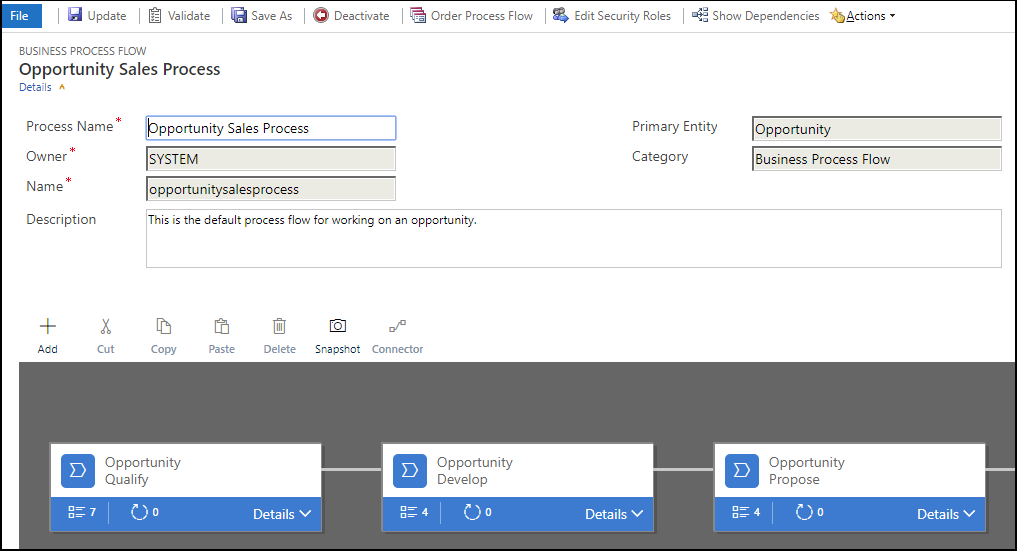
Ostatní informace o tocích obchodního procesu
Úprava fáze
Toky obchodního procesu mohou mít až 30 fází.
Můžete přidat nebo změnit následující vlastnosti fáze:
Název fáze
Entita. Můžete změnit entitu pro libovolnou fázi s výjimkou první.
Kategorie fáze. Kategorie umožňuje seskupit fáze podle typu akce. Hodí se pro sestavy, které budou seskupovat záznamy podle fáze, ve které se nacházejí. Možnosti pro kategorii fáze vycházejí z globální sady možností Kategorie fáze. Do této globální sady možností můžete přidat další možnosti a změnit popisky existujících možností. Tyto možnosti můžete také odstranit, pokud chcete, ale doporučujeme ponechat existující možnosti. Pokud některou možnost odstraníte, nebudete moci přidat zpět přesně stejnou možnost. Pokud nechcete, aby se možnosti používaly, změňte jejich popisek na „Nepoužívat“.
Vztah: Zadejte vztah, pokud je předchozí fáze v procesu založena na jiné entitě. Volbou Vybrat vztahy u aktuálně definované fáze identifikujte vztah, který se má použít při přesouvání mezi dvěma fázemi. Doporučujeme vybrat vztah z důvodu následujících výhod:
Vztahy mají často definována mapování atributů, které automaticky převádí data mezi záznamy, což minimalizuje zadávání dat.
Pokud na panelu procesu u záznamu vyberete Další fáze, v toku procesu se uvedou všechny záznamy používající vztah, a tím podpoří opakované použití záznamů v procesu. Kromě toho můžete pomocí pracovních postupů automatizovat vytváření záznamů tak, že je uživatel jednoduše vybere místo toho, aby vytvářel další, což proces ještě více zjednodušuje.
Úprava kroků
Každá fáze může mít až 30 kroků.
Přidat větev
Informace o přidání větve do fáze naleznete v tématu Zlepšení toků obchodního procesu pomocí větvení.
Aby byl tok obchodního procesu dostupný k používání, musíte seřadit tok procesu, aktivovat ho a určit oprávnění pro tok obchodního procesu pro roli zabezpečení a následně přiřadit roli zabezpečení příslušným uživatelům.
Nastavení pořadí toku procesu
Pokud pro entitu (typ záznamu) existuje více než jeden tok obchodního procesu, bude nutné nastavit proces, který je automaticky přiřazen novým záznamům. V panelu příkazů vyberte položku Seřadit tok procesu. První tok obchodního procesu, ke kterému má uživatel přístup, bude v případě nových záznamů nebo záznamů, které dosud nemají přidružený tok procesu, tím, který bude použit.
Aktivovat
Aby mohli všichni uživatelé používat tok obchodního procesu, je nutné jej aktivovat. V panelu příkazů vyberte volbu Aktivovat. Po ověření aktivace je tok obchodního procesu připraven k použití. Jestliže tok obchodního procesu obsahuje chyby, nebude možné jej aktivovat, dokud tyto chyby nebudou odstraněny.
Upravit role zabezpečení
Uživatelé mají přístup k toku obchodního procesu podle oprávnění definovaných v toku obchodního procesu v roli zabezpečení přiřazené uživateli.
Ve výchozím nastavení může k novému toku obchodního procesu přistupovat pouze uživatel s rolí zabezpečení Správce systému a Úpravce systému.
Aby bylo možné určit oprávnění pro tok obchodního procesu, otevřete definici toku obchodního procesu pro úpravy a potom vyberte Upravit role zabezpečení na panelu příkazů návrháře toku obchodního procesu. Podrobnosti viz krok 14 výše v tomto tématu.
Přidání akce na vyžádání k toku obchodního procesu
Aktualizace Dynamics 365 Customer Engagement (on-premises) zavádí funkci toku obchodního procesu: automatizaci toků obchodního procesu pomocí akčních kroků. Můžete přidat tlačítko pro tok obchodního procesu, který spustí akci nebo pracovní postup.
Přidat pracovní postupy na vyžádání nebo akce pomocí akčního kroku
Předpokládejme, že v rámci procesu kvalifikace příležitosti vyžaduje organizace Contoso, aby všechny příležitosti hodnotil určený hodnotitel. Následně organizace Contoso vytvořila akci, která:
- Vytvoří záznam úkolu přiřazeného k hodnotiteli příležitosti.
- Připojí "Připraveno ke kontrole" k tématu příležitosti.
Organizace Contoso navíc potřebuje, aby byla schopna tyto akce spustit na požádání. Pro integraci těcchto úkolů procesu kvalifikace příležitosti se musí akce objevit v toku obchodního procesu dané příležitosti. Chcete-li tuto funkci povolit, vyberte Jako akční krok toku obchodního procesu.
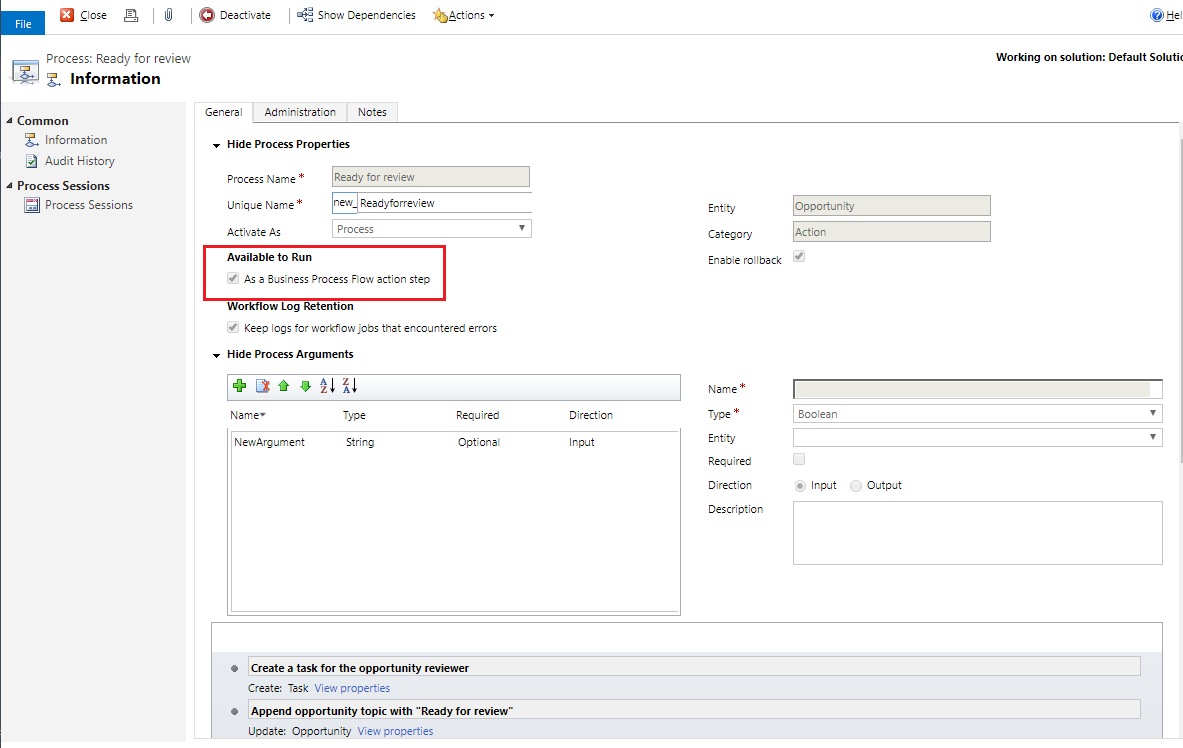
Následně je přidán akční krok do toku obchodního procesu příležitosti společnosti Contoso. Tok procesu je pak ověřen a aktualizován.
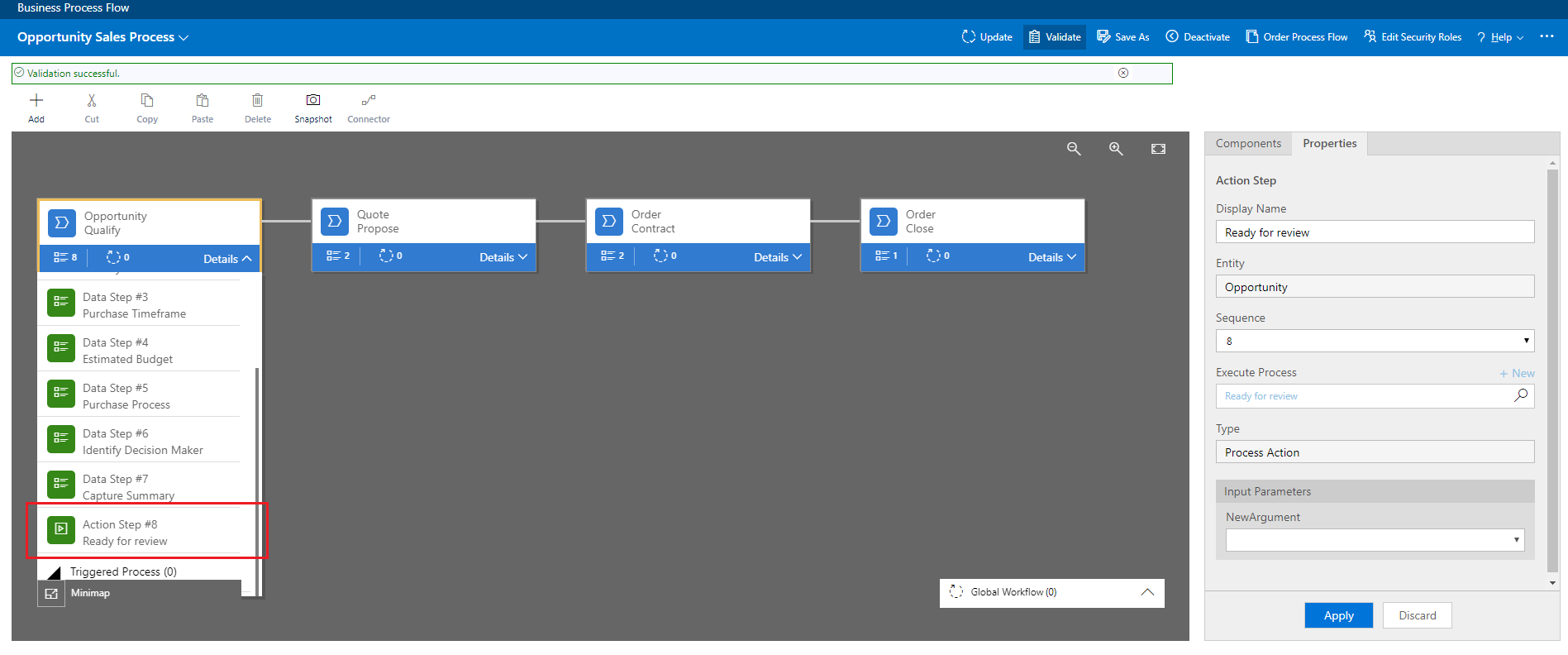
Nyní mohou členové prodejního týmu společnosti Contoso spustit akci z kroku obchodního procesu Zařadit příležitost na vyžádání výběrem Spustit.
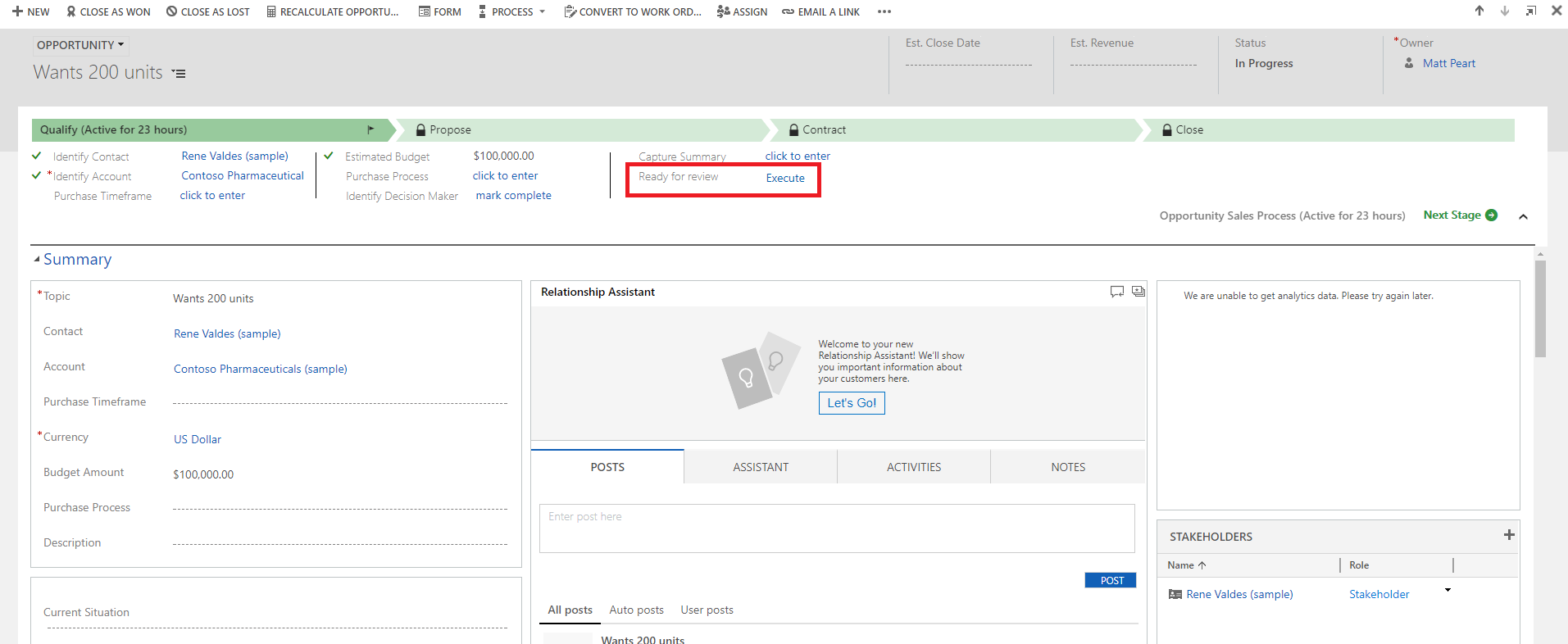
Důležité
- Pokud chcete spustit akci nebo pracovní postup na požádání, tok obchodního procesu musí zahrnovat akční krok. Pokud Akční krok spustí pracovní postup, pracovní postup musí být nakonfigurován pro spuštění na požádání.
- Entita přidružená k akci nebo pracovnímu postupu musí být stejná jako entita přidružená k toku obchodního procesu.
Omezení použití akčních kroků v toku obchodního procesu
- Pokud jsou vstupní nebo výstupní parametry typu Entity, EntityCollection nebo OptionSet (rozevírací seznam), nejsou akce k dispozici jakožto akční kroky. Akce s více než jedním výstupním parametrem EntityReference nebo libovolný počet vstupních parametrů EntityReference nejsou k dispozici jako akční kroky. Akce, které nejsou přidruženy k primární entitě (globální akce), nejsou k dispozici jako akční kroky.
Viz také
Přehled toků obchodního procesu
Zlepšení toků obchodního procesu pomocí větvení
Vytvoření toku mobilní úlohy
Přidat hotové obchodní procesy
Vytvoření obchodních pravidel a doporučení pro použití logiky ve formuláři
Vytvoření vlastní obchodní logiky pomocí procesů
Procesy pracovního postupu